Nesta semana só dá Windows 10! Mas não é por menos: o novo sistema operacional da Microsoft chegou com tudo e está entre os principais assuntos discutidos e pesquisados na Web, e um dos temas mais buscados é a respeito do seu processo de instalação e atualização a partir de versões anteriores do Windows. Para ajudar mais pessoas que estejam com esta indagação, compilei este guia que tem por objetivo esclarecer a estas e outras dúvidas. Confiram aqui!
 |
| O Windows 10 chegou com tudo! |
O processo de atualização e a famosa “instalação limpa”
Que os utilizadores do Windows 7 e 8.X poderiam atualizar para o Windows 10 sem custo não é novidade para ninguém, a principal dúvida neste cenário é se é possível realizar uma instalação limpa do 10, do zero, e a resposta para este caso é um sonoro sim! A única exigência é que a primeira instalação do Windows 10 deverá ser feita a partir de uma cópia devidamente licenciada e ativada do Windows 7 ou 8.1, enquanto que as reinstalações subsequentes dispensam este passo. Porém mesmo instalando a partir de versões anteriores do Windows é possível realizar uma instalação limpa.
Como muitos não estão conseguindo realizar a instalação pelo Windows Update, até mesmo porque a Microsoft ainda não liberou a atualização para todos os públicos, mostrarei como proceder a partir da imagem ISO que é obtida através do utilitário disponibilizado pela Microsoft. Será necessário gravar o arquivo ISO em um pendrive ou DVD, o que pode ser feito a partir do próprio utilitário da Microsoft ou então a partir de soluções de terceiros.
Com a mídia de instalação a postos, a partir do Windows 7 ou 8.1 acesse-a e execute o setup.exe.
Em seguida o instalador pergunta se deverão ser baixadas as atualizações de sistema do Windows 10 agora. Particularmente prefiro pular esta etapa para agilizar a instalação.
É importante destacar que o Windows atual deve ser legítimo e estar corretamente ativado, caso contrário a seguinte mensagem será exibida. Neste caso o instalador solicita a chave de ativação do Windows 10 e como não a temos (ainda) o processo será abortado.
Caso tudo esteja certo, será exibida a tradicional tela de dizeres legais que ninguém lê.
Aqui está o "pulo do gato" para fazermos uma instalação limpa: selecione a terceira opção para que nada seja aproveitado da instalação atual do seu Windows.
Caso o utilitário detecte algo que saia dos padrões é emitido o aviso abaixo. No meu caso o alerta diz respeito ao fato de o Windows 10 ser em inglês e o Windows 7 atualmente instalado estar em português. Basta clicar em OK para prosseguir.
A última confirmação antes de iniciar a instalação.
 |
| “Senta o dedo nessa porra!” |
Agora é só sentar e relaxar.
Após a instalação, eis os tradicionais ajustes de localização.
Aqui prefiro usar as configurações expressas para ganhar tempo. Depois é possível alterá-las pelo applet de configurações do sistema.
As credenciais do usuário do equipamento. Se preferir você pode configurar também o login com uma conta Microsoft.
Se tudo correu bem você deverá visualizar o belo desktop do Windows 10 e o que é melhor, com o Windows corretamente ativado! Caso isto não ocorra, aguarde alguns dias: nem sempre o Windows ativa de imediato.
Limpando as sobras da instalação anterior
Você irá reparar que o Windows 10 está sem qualquer resquício da sua instalação anterior do Windows, a qual fica armazenada na pasta Windows.old.
Vamos agora remover de uma vez por todas este último resquício da instalação anterior. Para tanto, execute o utilitário Limpeza de Disco como administrador.
Apenas um alerta antes de prosseguir: apagando estes arquivos será impossível voltar para a versão anterior que estava instalada, mas de qualquer modo não creio que você iria querer fazer isto mesmo... :)
Marque as opções correspondentes e clique em OK. Pronto, a instalação anterior foi definitivamente removida e um bom espaço em disco foi recuperado. O mesmo procedimento também pode ser feito a partir de utilitários como o CCleaner.
Marque as opções correspondentes e clique em OK. Pronto, a instalação anterior foi definitivamente removida e um bom espaço em disco foi recuperado. O mesmo procedimento também pode ser feito a partir de utilitários como o CCleaner.
 |
| Bye bye Windows 7, foi bom conhecê-lo |
Obtendo a chave de ativação do Windows 10
Muito provavelmente você reparou que não foi necessário entrar com uma chave de ativação do Windows 10, porém há formas de ver qual chave está atualmente aplicada ao Windows com a ajuda de softwares de terceiros. Uma pesquisa rápida na Web mostra dezenas de opções de programas do gênero e utilizei no presente exemplo o freeware Keyfinder. Instale o programa e o execute, a chave de ativação será exibida no campo CD Key. Guarde-a para futuras necessidades.
Reinstalando o Windows 10
Caso seja necessário reinstalar o Windows 10 há algumas opções. A mais prática sem sombra de dúvida é através do utilitário de reset do sistema operacional presente no próprio Windows, o qual cria uma nova instalação limpa do sistema operacional de forma semi-automatizada. Confira aqui a postagem sobre como utilizar este recurso.
Porém se você preferir reinstalar o Windows da maneira tradicional através da mídia de instalação, também é possível. Inicialize o PC pela mídia e sempre que for requerida a chave de ativação clique em pular...
... e em Fazer isto depois.
O processo de instalação em si é idêntico ao de qualquer outra versão moderna do Windows. Após a sua conclusão o sistema operacional deverá identificar que já foi realizada uma ativação neste equipamento e automaticamente se reativará. Detalhe: pode levar algum tempo para isto acontecer. Caso isto não ocorra de jeito nenhum mesmo após você ter aguardado vários dias, é possível tentar forçar a ativação fornecendo a chave gerada após a primeira instalação, que no presente exemplo foi obtida com o software Keyfinder.
Para tanto, abra o applet de configurações de sistema e em seguida o item de atualização. Selecione a opção de ativação e clique no botão para alterar a chave do produto. Forneça a chave obtida, o Windows deverá ativar.
Só de pirraça: instalando pela primeira vez diretamente da mídia de instalação
Mesmo com a orientação da Microsoft de que a primeira instalação da versão de atualização do Windows 10 deveria ser feita a partir de uma versão anterior do sistema, decidi simular como seria instalá-lo do zero sem uma versão anterior. O maior problema neste caso é que sem uma instalação prévia o Windows 10 não gera uma chave de ativação e entra no modo de avaliação (trial), conforme podemos observar executando o comando slmgr /dlv (no prompt de comando como administrador), na linha License Status.
Porém outra linha chamou-me a atenção, a Remaining SKU rearm count. Lembrei-me de quando o Windows 7 era instalado em modo de avaliação de 30 dias, e que o comando slmgr –rearm permitia restaurar o tempo de avaliação e que no caso do Windows 7 podia ser executado até três vezes. Assim resolvi testar se o Windows 10 também oferece esta possibilidade: avancei a data do equipamento em alguns dias e rodei o supracitado comando, que executou com sucesso:
Reiniciei o sistema e rodei novamente o slmgr /dlv: o contador foi decrementado para 1000 e o Windows continuou funcionando normalmente, dentro do modo de avaliação:
Realmente é difícil dizer se será possível utilizar o Windows 10 no modo de avaliação ad eternum, mas pelo menos nesta compilação de lançamento há fortes evidências que sim. Porém é algo que a Microsoft pode facilmente resolver com uma simples atualização de sistema, então não dá para contar cegamente com esta possibilidade.
É isto aí, espero que este guia lhe seja útil! Um forte abraço!
Veja também:







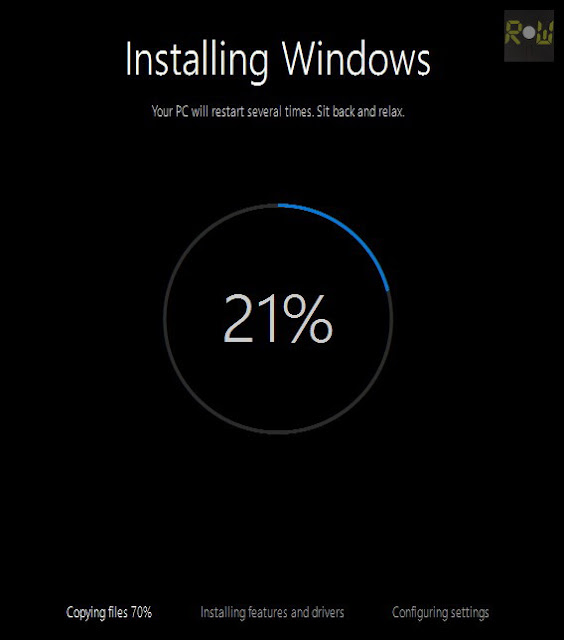













Comentários
Postar um comentário